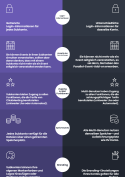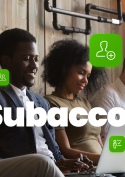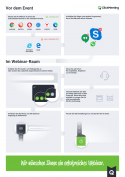Kontozugang
Wie sind bei einem Event die Benutzerrollen spezifiziert?
Bei einem Event werden Benutzern unterschiedliche Rollen zugeteilt. Die jeweilige Rolle bestimmt die Rechte im Event-Raum. Jede Rolle hat spezifische Eigenschaften und es lohnt sich, diese zu unterscheiden, wenn ausgewählten Personen unterschiedliche Rollen zugewiesen werden sollen.
Die wichtigste Rolle ist dies des Veranstalters, in anderen Worten: die des Organisators, und um noch genauer zu sein: die des Kontoinhabers. Diese Person hat Zugang zu allen Funktionen, Tabs und Optionen innerhalb des Kontos. Der Kontoinhaber ist die einzige Person, der die Zahlungsdetails einsehen und im Rahmen seines Kontos Zahlungen tätigen kann. Das bedeutet, er ist der einzige, der Add-ons oder ein Upgrade für den Abotarif erwerben kann.
Wenn der Kontobesitzer sich dazu entschließt, an einem Event teilzunehmen (selbst wenn er diesen nicht moderieren wird, sondern lediglich prüfen möchte, wie es läuft), erhält er immer die Veranstalterrolle. Im Event-Raum ist also immer ein Platz für ihn frei.
Möglicherweise teilen sich mehrere Personen innerhalb eines Unternehmens das Konto. In diesem Fall kann sich der Kontoinhaber dafür entscheiden, maximal drei Multi-Benutzer-Rollen an einige seiner Mitarbeiter zu vergeben. Diese Multi-Benutzer-Konten verfügen über Zugang zum Hauptkonto, doch sie können im Dropdown-Menü nicht die Zahlungsdetails und Konto Add-ons einsehen. Zudem ist der Zugang zum Bereich Kontodetails leicht eingeschränkt, um die persönlichen Daten des Kontoinhabers zu schützen. Alle anderen Funktionen, Optionen und Tabs sind für die Multi-Benutzer einsehbar und verfügbar.
Um sich als Multi-Benutzer einloggen zu können, werden eine eigene E-Mail-Adresse und ein Passwort benötigt. Dies wird eingerichtet, wenn der Kontoinhaber ausgewählten Personen innerhalb des Unternehmens, der Schule oder der Institution diese Rolle zuweist. Wenn ein Multi-Benutzer ein eigenes Event veranstalten möchte, erhält er das Moderatorenrecht im Event-Raum, er kann also das Event starten und beenden und erhält Zugang zu allen dort verfügbaren Funktionen.
Bitte denken Sie jedoch daran, dass Multi-Benutzer-Konten nicht mit dem Recht verbunden sind, gleichzeitig mehrere Events von verschiedenen Personen durchführen zu lassen. Standardmäßig können Sie immer nur ein Event gleichzeitig durchführen. Falls Sie mehrere Events gleichzeitig durchführen möchten, müssten Sie das Add-on Parallel-Events erwerben.
Ein Moderator ist eine Person ohne Zugang zu Ihrem Konto oder zu den dort verfügbaren Angaben oder Funktionen. In der Regel handelt es sich um eine Person, die lediglich den Link zum Event-Raum erhält. Dies ist der einzige Ort, an dem sie sich „umschauen“ kann. Moderatoren betreten den Event-Raum in der Rolle des Moderatoren, sie nehmen also auch einen der verfügbaren Moderatorenplätze ein.
Eine der Funktionen ermöglicht es dem Moderatoren jetzt auch, den Event-Raum im Vorfeld zu betreten und das Layout anzupassen. Es genügt, das Element zu wählen, das beim erneuten Betreten des Event-Raums verfügbar sein sollte, und die Änderungen zu speichern. Nur innerhalb des Event-Raums verfügen Moderatoren und Veranstalter über dieselben Funktionen, Optionen und Rechte. Die Moderatoren können das Event eigenständig beginnen, durchführen und beenden.
Als Veranstalter können Sie einige Moderatorenrechte im Event-Raum kontrollieren. Im Bereich Moderatoren verwalten in Ihrem Konto können Sie einstellen, dass Moderatoren Events, die über Ihr Konto durchgeführt werden, weder starten noch beenden können.
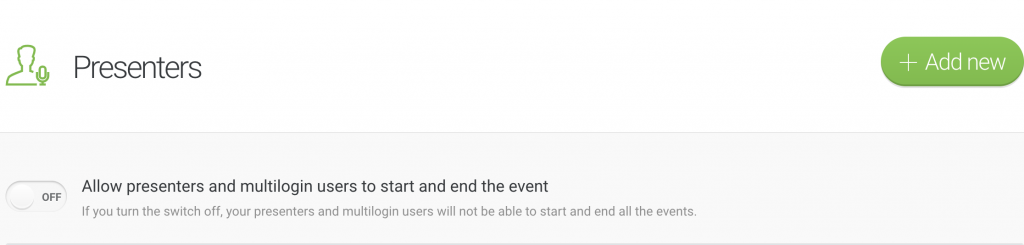
Denken Sie daran, dass Sie die verfügbaren Moderatorensitze problemlos rotieren lassen können. Geben Sie ausgewählten Benutzern Moderatorenrechte oder verteilen Sie diese neu und ermöglichen Sie auf diese Weise, dass jeder zu Wort kommen kann.
Last but not least kommen die Teilnehmer. Diese können auf gleiche Weise zum Event eingeladen werden wie Ihre Moderatoren, allerdings können sie bei Ihrer Präsentation nur zusehen und zuhören. Sie sehen auf ihrem Bildschirm genau das, was der Moderator (oder Veranstalter) auf dem Bildschirm darstellt. Abhängig von den Einstellungen können Teilnehmer ihre Kameras und Mikros an- und ausschalten, ihren Bildschirm teilen, in die Chatbox schreiben oder über ihren Status mit Ihnen kommunizieren.
Was sollte ich über Subkonten wissen?
Wenn Sie möchten, dass verschiedene Personen dasselbe ClickMeeting-Konto nutzen, ihre persönlichen Angaben aber privat bleiben sollen, dann können Sie ein Subkonto erwerben. Sie können das Subkonto in Ihrem Konto im Bereich Konto-Add-ons erwerben. Wählen Sie die Größe und Anzahl der Subkonten und fahren Sie mit dem Kauf fort. Sie bezahlen für den aktuellen Zeitraum einen anteiligen Betrag und ab dann einen monatlichen (oder jährlichen) Tarif.
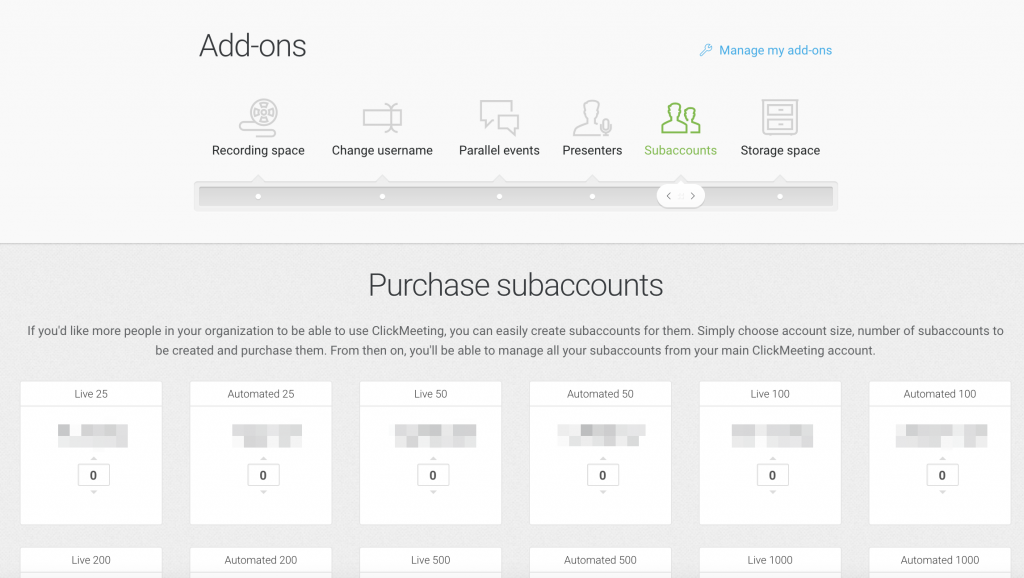
Sie können so viele Subkonten erwerben, wie Sie benötigen, und diese jederzeit wieder stornieren. Bitte berücksichtigen Sie jedoch, dass das Add-on bis zum Ende Ihres tatsächlichen Abrechnungszeitraums (monatlich oder jährlich) aktiviert bleibt. Erst dann ist das Subkonto nicht mehr aktiv und Ihnen wird dafür auch nichts mehr berechnet.
Subkonten können nur auf einer Ebene erstellt werden, Subkonten können also nicht zu anderen Subkonten gehören. Um ein Subkonto zuzuweisen, klicken Sie auf Ihren Namen in der rechten oberen Ecke des Bildschirms und dann auf den Subkonto-Bereich. Wenn Sie das Seitenmenü nutzen, um ein Subkonto zuzuweisen, gehen Sie in den Bereich Subkonten, indem Sie auf das Symbol für Subkonten im linken Seitenmenü klicken.
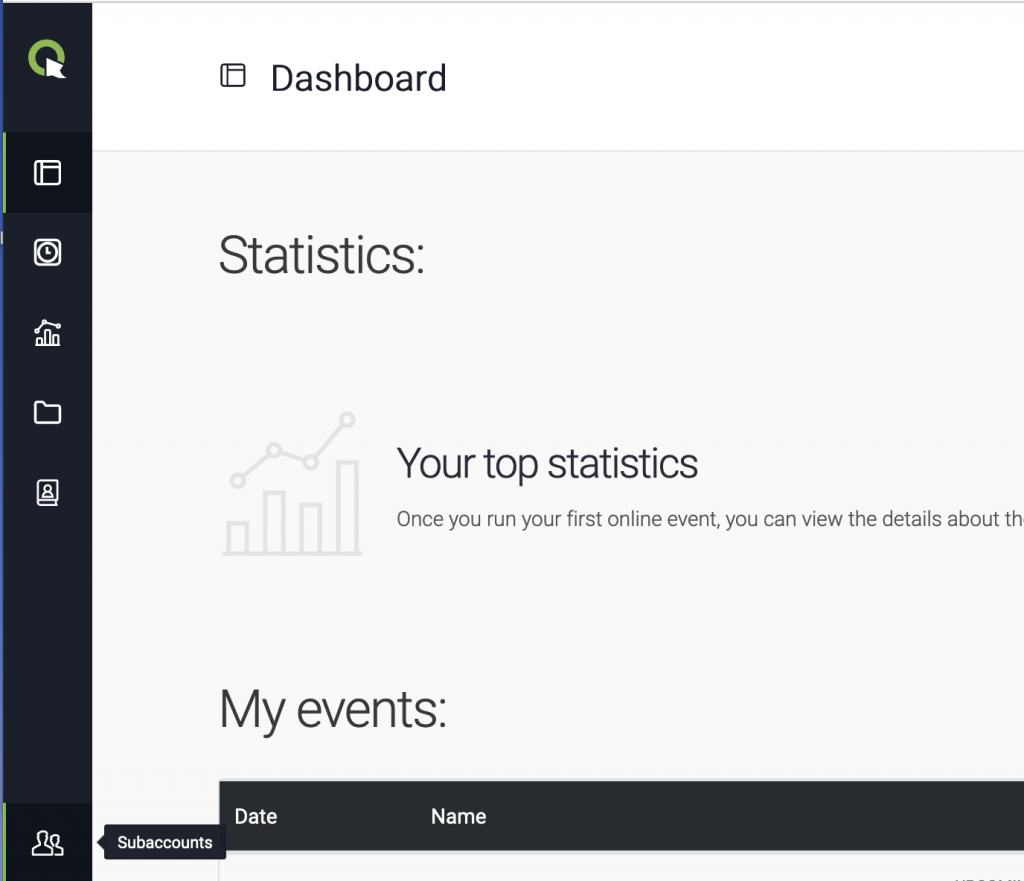
Danach fügen Sie hier ein neues Subkonto hinzu und geben Sie Elemente wie Seitenname, Benutzername und E-Mail-Adresse an.
Bitte beachten Sie, dass Sie weder Add-ons zu einem Subkonto hinzukaufen noch dessen Tarif ändern können, da das Subkonto selbst ein Add-on ist.
Sobald ein Subkonto erstellt wurde, sendet das System eine Aktivierungsmail an die von Ihnen angegebene E-Mail-Adresse. Wenn der Empfänger auf den Link geklickt und ein Passwort erstellt hat, ist das Subkonto voll funktionsfähig und einsatzbereit.
Um die Konten zu verwalten, können Sie sich im Subkontenbereich einloggen, die Angaben editieren, das Angebotspaket wechseln, die Konten neu zuweisen oder löschen. Um ein Subkonto neu zuzuweisen, löschen Sie den zugewiesenen Benutzer und erstellen einen neuen Benutzer. Hinweis: Die Löschung eines Benutzers führt auch zur Löschung seiner Daten. Dies kann nicht rückgängig gemacht werden.
Wie unterscheiden sich Multibenutzer-Konto und Subkonten?
Die Multibenutzer-Funktion ermöglicht es Ihnen, verschiedene Anmeldedaten für dasselbe Konto zu verwenden. Kollegen, Mitarbeiter oder Auftragnehmer können sich mit ihren eigenen Zugangsdaten in Ihr Konto einloggen und eigene Veranstaltungen mit Ihrem Konto erstellen und durchführen.
Bitte beachten Sie, dass die Multibenutzer-Funktion es Ihnen nicht erlaubt, mehr als eine Veranstaltung gleichzeitig auszurichten. Hierzu müssen Sie im Bereich Konto-Add-ons ein Parallel-Event-Add-on erwerben.
Wenn Sie die Privatsphäre für die Benutzer Ihres Kontos gewährleisten möchten, erwerben Sie bitte ein Subkonto. Subkonten sind separate Konten, die von demselben Hauptkonto aus verwaltet werden. Jede Person erhält einen eigenen Speicherplatz und Zeitvorgaben für die Aufzeichnung und kann ihre Dateien und Informationen privat halten.
Wählen Sie Multi-Benutzer, wenn Sie vermeiden möchten, dass es bezüglich der Anmeldedaten zu Verwirrungen kommt. Wählen Sie Subkonten, wenn Sie möchten, dass die Informationen, Dateien, Speicherplätze und Aufzeichnungen Ihrer Kollegen privat bleiben.